
गूगल क्रोम एक ब्राउझर आहे ज्यात विस्तारांची एक प्रचंड निवड उपलब्ध आहे. यापैकी बरेच विस्तार ब्राउझरच्या अधिक आरामदायक वापरास अनुमती देणारे आपले जीवन थोडे सुलभ करतात. आम्ही वेब पृष्ठावर वाचतो तेव्हा नियमितपणे करतो त्या क्रियेत स्क्रोल करणे (स्लाइड) करणे होय. जरी कधीकधी असतात आम्ही कुठे राहिलो आहोत हे विसरून जातो. या परिस्थितीत स्क्रोल इन नावाचा विस्तार आहे.
संभाव्यत: तुमच्यातील काही जण स्क्रोल इन काहीतरी वाटू शकतात. Google Chrome वरील वापरकर्त्यांमध्ये हा विस्तार लोकप्रिय होत आहे. तिचे आभार आम्ही कोठे राहिलो आहोत हे कधीही विसरणार नाही वेबसाइटवर. अशा प्रकारे आपण जिथे होतो तिथे वाचन चालू ठेवू शकतो.
स्क्रोल इनः ते काय आहे आणि ते कसे कार्य करते
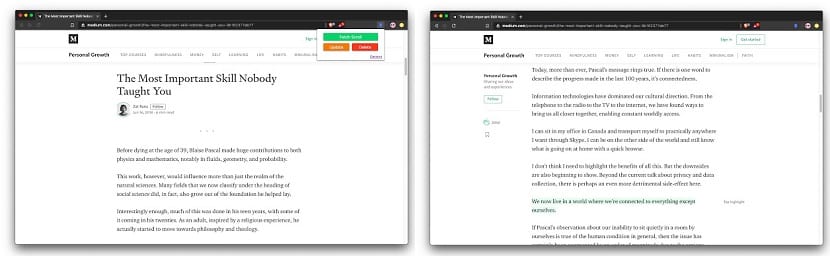
स्क्रोल इन Google Chrome सह सुसंगत विस्तार आहे. त्याचे मुख्य कार्य आहे आम्ही जिथे थांबलो आहोत तेथे वेबपृष्ठावर अचूक बिंदू जतन करा किंवा आम्ही कितीपर्यंत स्क्रोल करून आलो आहोत. अशाप्रकारे, जेव्हा आम्हाला या वेबसाइटवर परत जायचे असेल, तेव्हा आपल्याला त्याच ठिकाणी नेले जाईल आणि आम्ही त्या वेबसाइटवर सामान्यपणे वाचन सुरू ठेवू.
या विस्ताराचा एक चांगला फायदा म्हणजे तो कार्य करेल तरीही आम्ही ते वेबपृष्ठ बंद केले आहे. जर आपण एखादी वेबसाइट बंद केली असेल, परंतु काही वेळाने आपण ती पुन्हा प्रविष्ट केली तर स्क्रोल इन आम्हाला त्या त्या ठिकाणी नेईल जेथे आम्ही त्या वेळी सोडले होते. म्हणून आम्ही सामान्यपणे वाचन सुरू ठेवू शकतो. हे वैशिष्ट्य अशी आहे जी वापरकर्त्यांसाठी विस्तार विशेषत: आरामदायक बनवते.
होय तरी आम्ही Google Chrome बंद करू शकत नाही याची मर्यादा आहे. आम्ही एखाद्या वेळी ब्राउझर बंद केल्यास आम्ही केलेली प्रगती गमावू आणि त्या संकेतस्थळावर आम्ही ज्या ठिकाणी राहिलो आहोत तो यापुढे जतन होणार नाही. जेव्हा आपण ते आमच्या बाबतीत वापरणार आहोत तेव्हा ते विचारात घेणे ही एक बाब आहे. परंतु अन्यथा ते सर्वसाधारणपणे वापरण्याच्या समस्या उपस्थित करत नाही.
हा विस्तार कसा असेल
आपण आपल्या ब्राउझरमध्ये स्क्रोल इन करू इच्छित असल्यास, चरण सोपी आहेत. आम्ही Google Chrome साठी शोधत असलेल्या सर्व विस्तारांसह तसे होत असल्याने, आम्ही विस्तार स्टोअर वरून हे डाउनलोड करू शकतो Google ब्राउझर वरून. आम्ही फक्त सांगितले स्टोअर मध्ये ते पहावे लागेल. परंतु आपल्याला जलद मार्ग हवा असल्यास, आपण हा दुवा प्रविष्ट करू शकता थेट प्रवेश करण्यासाठी.
जसे की बहुतेकदा ब्राउझरमध्ये हा विस्तार डाउनलोड करणे विनामूल्य आहे. तर आपल्याला Google Chrome वर जोडण्यासाठी फक्त निळ्या बटणावर क्लिक करावे लागेल आणि काही सेकंदात आपल्याकडे ब्राउझरमध्ये सामान्यपणे कार्य करण्यासाठी स्क्रोल इन असेल. तुम्हाला दिसेल की वरील उजव्या भागात त्यावरील चिन्ह दिसेल.
तो एक राखाडी ध्वज आहे, यामुळे ब्राउझरमध्ये विस्तार आधीपासूनच कार्य करीत असल्याचे सूचित करते. म्हणून जेव्हा आम्ही ती स्थापित करण्याची प्रक्रिया पूर्ण केली आहे, तेव्हा आम्ही आमच्या Chromebook वर भेट देत असलेल्या सर्व वेब पृष्ठांवर सामान्यपणे याचा वापर सुरू करू शकतो.
Google Chrome मध्ये स्क्रोल इन कसे वापरावे
एकदा प्रतिष्ठापित झाल्यानंतर आणि जेव्हा आम्ही विस्तारासाठी चिन्ह पाहतो, आम्ही ब्राउझरमध्ये आधीच त्याचा वापर करू शकतो. त्याचे ऑपरेशन बर्याच गुंतागुंत सादर करत नाही. जेव्हा आपण बर्याच मजकूर असलेल्या पृष्ठावर ब्राउझ करीत किंवा वाचत असता, परंतु आपण एका विशिष्ट टप्प्यावर रहाता आणि बाकीचे नंतर वाचू इच्छित असाल, तर तुम्हाला स्क्रोल इन आयकॉनवर क्लिक करावे लागेल स्क्रीनच्या उजवीकडे उजवीकडे स्थित.
हे आपल्याला हा बिंदू वाचविण्यास अनुमती देईल ज्यामध्ये आम्ही या वेब पृष्ठावरील वाचन करीत असताना थांबलो आहोत. आम्ही नंतर वेबसाइट बंद करू शकतो, उदाहरणार्थ आम्ही सोडणार आहोत किंवा आम्हाला या वेळी ती वापरायची नाही. ज्या क्षणी आम्ही त्या संकेतस्थळावर परत जात आहोत, त्या क्षणी आपण जिथे राहिलो आहोत तिथे परत येऊ.
जेव्हा आपण प्रश्नांची वेबसाइट प्रविष्ट करता, तुम्हाला दिसेल की स्क्रोल इन आयकॉन लाल रंगात आहे, ज्याचा अर्थ असा आहे की आम्ही या वेबपृष्ठावर आम्ही थांबलेला एक बिंदू जतन केला आहे. तर, जर आपण विस्तार चिन्हावर क्लिक केले तर आपल्याला अनेक पर्याय मिळतील. त्यापैकी एक फॅच स्क्रोल आहे, जो आम्हाला स्वारस्य आहे. यावर क्लिक केल्यामुळे, आपण या वेबपृष्ठावर जिथे राहिलो होतो त्याच बिंदूवर पोहोचतो. म्हणून आम्ही नेहमीच वाचन पुन्हा सुरु करण्यास सक्षम आहोत.
एखाद्या विशिष्ट टप्प्यावर आम्ही या वेबसाइटवर वाचन पूर्ण केल्यास, आम्ही म्हणाले मार्कर काढू शकतो जे आपण विस्तारासह तयार केले आहे. स्क्रोल इन आयकॉनवर पुन्हा क्लिक केल्यावर आपण डिलीट पर्याय असल्याचे पाहू शकता. जेव्हा आपल्याला यापुढे हा बिंदू जतन करायचा नसतो तेव्हा आम्ही ते वापरू शकतो.